Para este sencillo tutorial se tiene que tener claro que no existe un tipo de gota particular, para este particular caso, no será para gotas con un detalle extremo, aunque sí fotorealista.
Una gota puede ser algo muy complejo si se requiere a detalle, nosotros nos concentraremos en gotas tipo rocio:
Una gota de este tipo tiene dos luces operando por lo general ante luz de sol o de estudio. La primera es producto de la refracción que puede dar origen a efectos luminiscentes llamados cáusticas. La segunda es producto de la reflexión generalmente un puntito blanco en la parte superior. Aunque en gotas más grandes o a detalle este efecto dista mucho de un puntito.
Este es el efecto final en la piel de un rostro:
Para hacerlo seleccionamos con la Herramienta Marco Elíptico elegimos un área de la textura no muy grande donde estará la gota.
Pulsamos CTRL + C y CTRL + V que copiará y luego pegará en un layer o capa distinta, a este le agregamos el estilo de capa Sombra paralela, eligiendo como color de sombra el color oscuro más proximo pero que no sea cercano al negro, en este caso un color cafe ocre cerca de la fosa nasal:
Esta es la configuración que le dí a Sombra paralela:
Ahora agregamos el estilo "Bisel y relieve", el modo sombra debe tener un opacidad de 0 y desmarque la casilla de luz global:
Ésta el la configuración usada en Bisel y Relieve, el valor Profundida es importante para acentuar la claridad:
Ahora agregamos el estilo Sombra Interior, desactivamos igualmente la Luz global y un color no muy oscuro parecido a la configuración de la Sombra paralela:
Esta es la configuración en Sombra Interior:
Ahora hacemos un nuevo layer o capa y con la Herramienta Marco Elíptico hacemos una pequeña selección y con la Herramienta Bote de Pintura rellenamos de blanco:
Escalamos; CTRL + T y jalamos los nodos por una de las esquinas para hacerla más pequeña.
El resultado final:
- Para duplicar la gota tenemos que fusionar las capas que contiene a ésta con una nueva capa transparente sin contenido creada abajo de éstas: Damos Clic izq en la capa de la gota superior y manteniendo pulsado Shift elegimos la capa inferior que contiene la capa trasparente sin contenido. Ahora clic derecho sobre las capas elegidas y seleccionamos Combinar capas. Para duplicarlos pulsamos ALT y jalamos la gota, se creará una nueva capa con el duplicado.
- Debo de recalcar que la sombra debe ser lo más clara posible o dará efectos poco agradables a la vista.







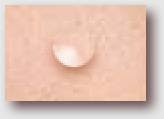








 Una película que ha roto a divido a los fans muchos culparán a sus director por querer reparar Los últimos Jedi, no es su culpa al final.
Una película que ha roto a divido a los fans muchos culparán a sus director por querer reparar Los últimos Jedi, no es su culpa al final. La historia de Manji, un guerrero samurái sin señor que ha sido condenado con la inmortalidad...
La historia de Manji, un guerrero samurái sin señor que ha sido condenado con la inmortalidad... Del autor de Konosuba, Genzo Shibata es un luchador japonés que es transportado a un mundo de fantasía, quien está obsesionado con los seres peludos.
Del autor de Konosuba, Genzo Shibata es un luchador japonés que es transportado a un mundo de fantasía, quien está obsesionado con los seres peludos. Película lanzada directo a video que nos cuenta una historia que parecería sacada de la Dimensión desconocida.
Película lanzada directo a video que nos cuenta una historia que parecería sacada de la Dimensión desconocida.

Comentarios y Consultas
Los mensajes serán revisados a veces. No te olvides que soy una persona, no se trata de faltar al respeto, todos tenemos opiniones, no hay que enojarse.
Puedes marcar Notificarme para recibir la notificación de la respuesta.
1 comentarios:
BUenisimo
ResponderBorrar